دکمههای دوربین چیکار میکنن؟! دکمه شاتر کجاست؟! علائم روی دوربین عکاسی چی هستن؟! دکمه فیلمبرداری دوربین کنون کجاست؟! اینها سوالاتی است که هر فرد بعد از خرید اولین دوربین عکاسی خود با آن مواجه میشود. با توجه به این که پاسخ درست و کاملی تا الان به این سوالات داده نشده بود ما تصمیم گرفتیم که مقالهای در باب معرفی کامل و جامع دکمهها، امکانات و علائم روی دوربین عکاسی کانن را آماده کرده و به عکاسان علاقمند اما مبتدی کمک شایانی کنیم تا از جزئیات و امکانات دوربین خودشان اطلاع کامل داشته باشند.
اولین و مهمترین چیز برای عکاسی حرفهای ، شناخت کامل دکمهها و علائم دوربین و عملکرد آنهاست. شما با مطالعه دقیق این مقاله، اولین گام برای عکاسی حرفهای را بهدرستی برداشتهاید و اولین بخش از آموزش عکاسی حرفه ای را یاد خواهید گرفت.
ما برای توضیح این بخش و ذکر تمام دکمههای موجود روی دوربینهای کنون (Canon Camera) از دو دوربین عکاسی DSLR پرفروش در ایران استفاده میکنیم:
۱) دوربین Canon 1300D و ۲) دوربین Canon 80D
فهرست مطالب

1) دکمه شاتر (Shutter Button)

با فشردن این دکمه عکس گرفته میشود. دکمه شاتر دارای دو حالت مختلف است: اگر نیمی از آن را فشار دهید، دیافراگم شروع به تنظیم شدن میکند (درصورتی که لنز شما روی AF باشد) و فوکوس انجام میشود و اگر دوباره دکمه را بفشارید، دوربین از سوژه شما عکسبرداری میکند.
2) لامپ مخصوص تایمر دوربین (Red-eye reduction/self-timer lamp)

زمانی که برای عکاسی با دوربین از تایمر استفاده میکنید، هر فلشی که این لامپ قرمز رنگ میزند نشانگر یک ثانیه است. وقتی که تایمر دوربین به مقدار مشخص شده برسد، این لامپ به صورت پیدرپی خاموش و روشن میشود که بیانگر اتمام زمان تایمر است.
3) شاخص قرارگیری لنز دوربین (Lens Mount)

هنگامی که قصد دارید لنز را از دوربین جدا یا به آن متصل کنید، باید این شاخص را همتراز با لنز قرار دهید.
علامت قرمز رنگ: برای لنزهای EF (قابل استفاده در DSLR های فول فریم و APS-C کانن)
علامت سفید رنگ: برای لنزهای EF-S (قابل استفاده در DSLR های APS-C کانن)
4) محل قرارگیری لنز (Lens Mount Index)

در این بخش شما میتوانید لنز قابل تعویض خود را به دوربین متصل کنید. برای این کار علامت قرمز رنگ موجود در بدنه و لنز را مطابق هم قرار داده و لنز را در جهت ساعتگرد بچرخانید تا لنز در جای خود محکم شود.
5) آینه دوربین (Mirror)

آینه مخصوص دوربینهای DSLR است. آینه نور را از لنز گرفته و به منظرهیاب منعکس میکند تا شما بتوانید از طریق منظرهیاب محیط مقابل خود را ببینید. آینه بلافاصله قبل از آزاد شدن شاتر (زمان عکس گرفتن) بالا میرود.
6) دکمه آزادسازی لنز (Lens Release Button)

هنگامی که قصد جداسازی لنز را دارید باید این دکمه را نگه دارید تا پین رها شود و بعد از چرخاندن لنز، آن را جدا کنید.
7) فلاش دوربین (Built-in Flash)

فلشها در زمانی فعال میشوند که نور موجود در محیط کم باشد. فلشها در حالت خودکار خودشان باز میشوند اما در حالت دستی باید آن را فعال کنید.
8) میکروفون (Microphone)

میکروفون دوربین زمانی مورد استفاده قرار میگیرد که شما در حال ضبط فیلم با دوربین خود باشید. نوع میکروفون میتواند با توجه به نوع دوربین شما متغیر باشد.
[su_box title=”شاید این مقالات را نیز دوست داشته باشید:” box_color=”#1f00a4″]۴۰ سبک عکاسی معروف| لیست کامل ژانرهای عکاسی [su_spacer size=”10″] رینگ لایت چیست؟ چه رینگ لایتی بخریم؟ [su_spacer size=”10″] تکنیک خطوط هدایتگر یا لیدینگ لاین (Leading Line) در ترکیببندی عکاسی [/su_box]
بعد از معرفی کامل دکمهها و امکانات موجود در جلوی دوربین عکاسی به سراغ پشت دوربین میرویم. بیشترین دکمهها در این بخش قرار دارد و شما بیشتر با این بخش سروکار دارید، پس سعی کنید با دقت تمام این مطالب را در بربگیرید.

1) چشمی منظرهیاب (Viewfinder Eyepiece)

چشمی منظرهیاب پنجرهای کوچک است که به وسیله آن محیط عکاسی خود را داخل کادر مستطیلشکلی میبینید. وقتی از این چشمی استفاده میکنید، نور محیط بر چشم شما کاهش مییابد و شما سوژه را بهتر میبینید.
2) مانیتور LCD

در مانیتور LCD دوربین میتوانید تنظیمات مربوط به عکاسی، عکس گرفته شده، اطلاعات هر عکس و منوها را مشاهده کنید و آنها را تغییر دهید. در بعضی دوربینها این نمایشگر لمسی بوده و در بعضی دیگر از دوربینها این مانیتور از پنل خود جدا میشود و میتوانید جایگاه آن را تغییر دهید.
3) دکمه منو (MENU Button)

پس از فشردن این دکمه وارد تنظیمات پیشرفته دوربین خود میشوید و میتوانید اطلاعات مربوط به عکاسی، فیلمبرداری، نحوه ذخیره و اطلاعات کارت حافظه را مشاهده کنید و متناسب با نیازتان تغییر دهید.
4) دکمه گالری (Playback Button)

پس از کلیک روی این دکمه وارد گالری دوربین خود شده و عکسها و فیلمهایی را که گرفته اید را در آن مشاهده کنید. شما همچنین میتوانید عکسهای خلاف سلیقه خود را در این بخش حذف کنید.
5) چراغ وایفای (Wi-Fi Lamp)

این لامپ وضعیت اتصال بیسیم را نشان میدهد. بدین صورت که اگر لامپ روشن باشد نشان از روشن بودن اتصال وایفای است و اگر روشن خاموش شود بدین معناست که در حال جستجو برای متصل شدن است.
6) لامپ انتقال داده (Access Lamp)

هنگامی که دادهها بین کارتحافظه و دوربین انتقال پیدا میکنند، این چراغ شروع به روشن شدن میکند. وقتی که این چراغ روشن است، درب محفظه باتری و رم را باز نکنید زیرا باعث تداخل در عملکرد دوربین میشود.
7) دکمه SET و کلیدهای جهتدار (SET Button/Multi-controller)

دکمههای جهتدار برای جابجایی بین عکسها در گالری، جابهجا کردن عکس زوم شده و تغییر نقطه AF بهکار میرود. همچنین در هنگام عکسبرداری، هر یک از عملکردهای نوشته شده روی علامتهای جهتدار به عمل میآیند. برای مثال دکمه سمت چپ، دکمه تایمر دوربین کانن 80D و دیگر دوربینهای کانن است.
8) دکمه تنظیم ایزو (ISO Speed Setting Button)
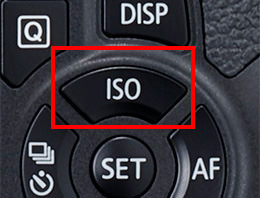
به وسیله این دکمه میتوانید مقدار ایزو را تغییر دهید. معیار تغییرات ایزو، مقدار نور موجود در محیط است. هر چه نور محیط کمتر باشد، مقدار ایزو بیشتر است.
9) دکمه کنترل سریع (Quick Control Button)
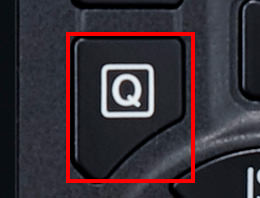
با کلیک روی این دکمه صفحه تنظیمات کنترل سریع دوربین در مانیتور نمایش داه میشود و میتوانید مقادیر را به سرعت و آسان تغییر دهید. سرعت شاتر در دوربین کنون از این دکمه تنظیم میشود. (البته مد دوربین باید روی M یا Tv باشد)
10) دکمه نمایش (Display Button)

این دکمه چند کارایی دارد:
۱. صفحه نمایش را خاموش یا روشن کنید.
۲.در بخش منو با کلیک بر روی آن اطلاعات اضافی دریافت کنید.
۳. در بخش گالری، مشخصات کامل هر عکس را مشاهده کنید.
11) دکمه حذف (Erase Button)

با این گزینه میتوانید تصاویری که در همان لحظه گرفتهاید یا در گالری شماست را حذف کنید.
12) دکمه انتخاب نقطه کانونی (Focus Point Selection Button)

با استفاده از این دکمهها میتوانید نقطه کانونی را مشخص کرده و آن را در حالت اتوماتیک گذاشته یا آن را در نقطهای خاص قرار داد. همچنین از این دکمهها میتوانید برای زوم کردن در عکس موجود در گالری استفاده کنید.
13) دکمه فیلمبرداری دوربین/ نمایش از طریق مانیتور (Live View Shooting/ Movie Shooting Switch)

با کلیک کردن روی این دکمه در هنگام عکاسی، شما میتوانید کادر عکاسی خود را در صفحهنمایش دوربین ببینید. همچنین وقتی که دوربین را روی حالت فیلمبرداری قرار دهید، با استفاده از این گزینه ضبط ویدیو آغاز میشود.
14) تنظیم دیوپتری (Dioptric Adjustment Knob)

با چرخاندن این قسمت میتوانید شفافیت منظرهیاب را با توجه به بینایی خود تنظیم کنید. این کار به شما کمک میکند تا با توجه به سطح بیناییتان بهترین تصویر را با وضوح بالا ببینید.
حالا به بررسی و معرفی قسمتهای بالایی و زیرین دوربین عکاسی میپردازیم و آنها را به تفصیل توضیح میدهیم. بعد از این بخش نیز قسمت کناری دوربین را که محل اتصال سیمها است، معرفی میکنیم.

1) دکمه فوکوس خودکار و دستی (Focus Mode Switch)

این دکمهی تنظیم دیافراگم دوربین به صورت دستی یا خودکار است. اگر این قسمت را روی حالت AF قرار دهید، لنز به صورت خودکار عملیات فوکوس را انجام میدهد اما اگر آن را روی حالت MF قرار دهید، باید فوکوس را به صورت دستی تنظیم کنید. (شماره ۱۰ را نیز مطالعه کنید.)
2) بلندگو (اسپیکر) دوربین (Speaker)

صدای ویدیوهای ضبط شده در دوربین از این طریق پخش میشود. برای کاهش یا افزایش صدای موجود در فیلم میتوانید از قسمت Main Dial که در بخش هشتم معرفی میکنیم، استفاده کنید. همچنین شما میتوانید صدای بکگراند را نیز از منوی فیلم در حال پخش انتخاب و فعال کنید.
3) محل قرارگیری بند دوربین (Strap Mount)

قسمت انتهایی بند دوربین را از این بخش رد کرده و آن را محکم کنید. بند دوربین را جوری ببندید که تعادل بین دو طرف دوربین برقرار باشد.
4) کفشک دوربین (Hot Shoe)

درصورتی که نور فلاش موجود در دوربین در محیط عکاسی مدنظر کافی نیست میتوانید از فلاشهای اکسترنال استفاده کنید. این قسمت محل قرارگیری فلاش اکسترنال است که باید قبل از اتصال آن را تمیز کرد.
1) دکمه روشن / خاموش (Power Switch)

با استفاده از این دکمه میتوانید دوربین را روشن یا خاموش کنید. وقتی مدت زیادی دوربین روشن باقی بماند و استفاده نشود، دوربین خودکار به حالت آمادهبهکار (استندبای) میرود تا مصرف باتری کاهش یابد. در بعضی دوربینها حالت فیلمبرداری در این بخش قرار دارد و مستقیما وارد فیلمبرداری میشوید.
6) دکمه مد (Mode Dial)

در این قسمت میتوانید با چرخاندن این دکمه حالتهای مختلف را با توجه به عکسهای روی هر بخش انتخاب کنید. این قسمت به دو بخش تنظیم دستی و حالت های پیشفرض تقسیم میشود.
قسمت ۱: در این بخش شما معمولا بر همه قابلیتهای دوربین تسلط دارید و همه چیز را باید خودتان تنظیم کنید.
قسمت ۲: در این بخش نیز با توجه به حالتهای مختلف تنظیمات پیشفرض آن حالت اعمال میشود.
7) دکمه فلاش (Flash Button)

با فشردن این دکمه، فلاش موجود در دوربین شروع به کار میکند. اما نکته حایز اهمیت این است که این قابلیت تنها در حالت اول (حالت دستی) که بخش قبل توضیح داده شد، کار میکند.
8) دکمه Main Dial

این قسمت کارهای زیادی انجام میدهد که برای مثال میتوان به تغییر مقادیر ایزو، دیافراگم، نوردهی، تنظیم صدای فیلم، جابجایی تصاویر در گالری و … اشاره کرد.
9) رینگ زوم (Zoom Ring)

با چرخاندن این رینگ، فاصله کانونی تغییر پیدا میکند (اصطلاحا زوم کردن) و مقدار این تغییر در بالای این رینگ قابل دیدن است. با توجه به انواع لنزهای موجود در بازار این اعداد میتوانند متغیر باشند.
10) رینگ فوکوس (Focus Ring)

هنگامی که لنز روی حالت MF باشد، میتوان با چرخاندن این رینگ فوکوس را به صورت دستی تغییر داد. جایگاه این رینگ در دیگر دوربینها ممکن است متغیر باشد.
[su_box title=”شاید این مقالات را نیز دوست داشته باشید:” box_color=”#1f00a4″]بهترین خلاصه از کتاب طرز فکر Mindset[su_spacer size=”10″] عکاسی پرتره چیست و ۷ مورد از انواع آن[su_spacer size=”10″] بهترین خلاصه از کتاب مینیمالیسم دیجیتال[/su_box]

1) محل اتصال کابل ریموت، کابل انتقال اطلاعات و کابل HDMI

- در این قسمت میتوانید سیم دستگاه کنترل از راه دور را به دوربین متصل کرده و در صورت سازگار بودن با نوع دوربین، از آن استفاده کنید.
- این درگاه برای انتقال اطلاعات دوربین به کامپیوتر، تلویزیون و … است. غالبا در لوازم جانبی دوربین سیمی وجود دارد که به این درگاه متصل میشود.
- درگاه سوم، درگاه کابل HTMI است که به وسیله آن میتوانید محتوای دوربین را با سرعت و کیفیت بیشتر به کامپیوتر، لپتاب و تلویزیون خود انتقال دهید.
- این علامت که نشانگر حرف N میباشد همان قابلیت NFC است که میتوانید با آن از دوربین به تلفن هوشمندتان ارتباط برقرار کنید.
1) اسلات کارتحافظه و محل باتری (Card Slot, Battery Compartment)

باتری دوربین را باید در این محل قرار دهید بدین صورت که بعد از باز کردن درب این محفظه، باتری را جوری قرار دهید که به صورت صحیح قرار گیرد و پین مربوطه بسته شود.
در کنار باتری شیار کارتحافظه نیز وجود دارد که مطابق راهنمایی پشت درب محفظه آن را سر جای خود قرار دهید. معمولا نوع کارتحافظه رایج در دوربین، رم SD است.
2) سوکت سهپایه (Tripod Socket)

این سوکت برای اتصال سهپایه به دوربین استفاده میشود که در زیر دوربین قرار گرفته است. در اکثر دوربینهای DSLR، این سوکت متناسب با پیچی است که توسط سهپایهها مورد استفاده قرار میگیرد.
معرفی دکمههای دوربین کانن 80D
غالب دکمهها و امکانات دوربین عکاسی کنون ۸۰D مشابه با دوربین ۱۳۰۰D کنون است که در بالا به تفصیل توضیح داده شد اما ما در این بخش قصد داریم به دکمههایی بپردازیم که منحصر به دوربین ۸۰D باشد. به همین دلیل تنها به معرفی ۸ دکمه از این دوربین میپردازیم تا مطالب تکراری نشود و زمان شما نیز بهینه شود.
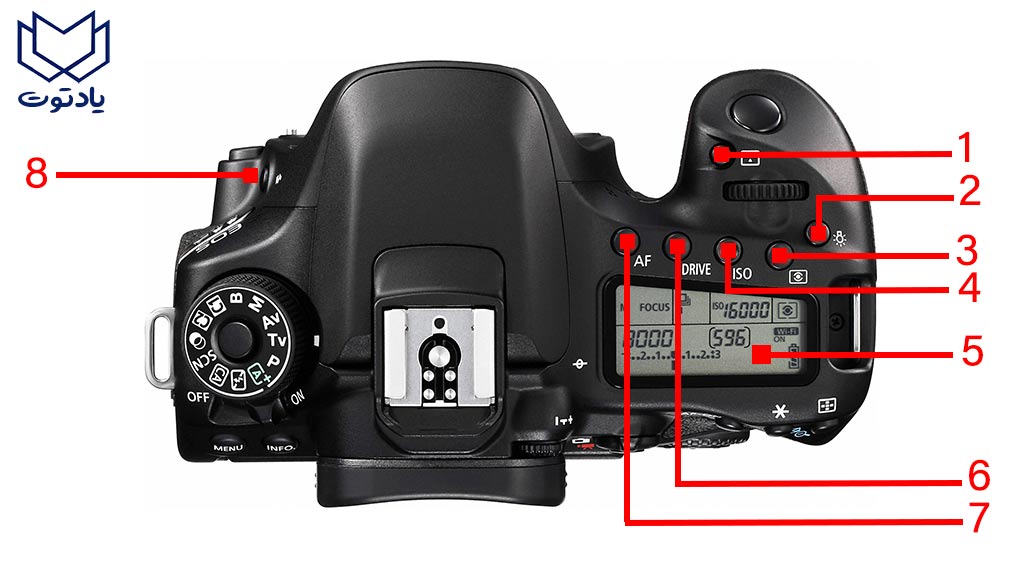
1) پنل LCD روی دوربین

پنل LCD موجود روی دوربین اطلاعاتی از قبیل مقدار ایزو، نقطه کانونی، مقدار باتری، مقدار روشنایی و اکسپوژر، سرعت شاتر، مقدار تایمر، تکشات بودن یا عکاسی پیدرپی کردن و … را نمایش میدهد.
2) دکمه تنظیم دیافراگم دوربین

برای استفاده از قابلیت فوکوس خودکار، ابتدا باید لنز خود را روی حالت AF قرار دهید و سپس با کلیک بر روی این دکمه میتوانید نوع حالت فوکوس شامل Single point ،Zone point ،Large zone و … را انتخاب کنید.
3) پنل LCD روی دوربین

با کلیک بر روی این دکمه شما قادر به تنظیماتی شامل تکشات و شاتهای پیدرپی (۷شات در ثانیه) یا (۳شات در ثانیه) هستید و همچنین میتوانید برای هر شات تایمر بگذارید.
4) دکمه تنظیمات ایزو

با کلیک بر روی این دکمه، قسمت ایزو در پنل LCD انتخاب شده و شما میتوانید با رینگ بالای دکمه ایزو (Main Dial) آن را تغییر دهید.
5) دکمه نورسنجی (metering modes)

حالت نورسنجی موجود در این بخش شامل چهار قابلیت دوربین میشود: ۱. نورسنجی مرکزی ۲. نورسنجی نقطهای ۳. نورسنجی ماتریسی ۴. نورسنجی منطقهای
6) دکمه روشنایی صفحه LCD

این دکمه کارکرد بسیار سادهای دارد. با این دکمه میتوانید نور LCD را روشن و خاموش کنید.
7) دکمه حالت انتخاب AF

این دکمه نیز کارکرد مشابهی شبیه مورد ۲ دارد. با استفاده از این دکمه میتوانید چهار حالت مختلف از عملیات فوکوس کردن را انتخاب کنید و آن را در دوربین خود اجرا کنید.
8) دکمه فلاش

این دکمه همانند دکمه فلاش دوربین ۱۳۰۰D است با این تفاوت که محل قرارگیری آن تغییر کرده است. استفاده از دکمه فلاش دوربین در حالت خودکار auto مجاز نیست.
خلاصه کلام
در این مقاله با تمام جزئیات و به طور کامل با دکمهها و امکانات فیزیکی دوربین آشنا شدید. این مقاله اولین قسمت از بخش آشنایی با دوربین عکاسی از دوره آموزش حرفهای عکاسی است. امیدواریم که برای شما مفید واقع شده باشد. هر نظری، پیشنهادی و سوالی داشتید در زیر همین قسمت کامنت بگذارید. ما را به دوستانتان معرفی کنید و این مقاله را لایک کنید. حتما از دیگر مقالههای سایت یادتوت هم دیدن فرمایید.
موفق و پیروز باشید 😊



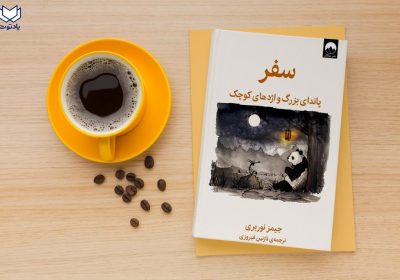








سلام وقتتون بخیر باشه
من دوربین d60 کنون دارم روی حالت m هم هست اما وقتی دکمه ای ک عکس دوربین روش هست و نقطه قرمزم کنارشه رو فشار میدم فقط از حالت صفحه نمایش خارج و وارد میشه اما هرکاری میکنم فیلمبرداری نمیکنه چیکارش کنم؟
سلام وقت شما هم بخیر
بایستی مد دوربین را در حالت فبمبرداری قرار بدید بعد دکمه رو بزنید.
سلام مقاله خوبی بود
سلام خسته نباشید برای دوربین ۴۵۰d میخام هنگام عکس گرفتن
عکس رو همزمان روی مانیتور دوربین ببینم ولی نمیدونم به چه صورت میشه راهنمایی کنید
سلام وقت بخیر
توی آیتم ۱۳ ام توضیح داده شده با عنوان (دکمه فیلمبرداری دوربین/ نمایش از طریق مانیتور)
سلام وقت بخیر
برای گرفتن عکس حرفه ای تر درست تر این است که به چشمی نگاه کنم و عکس برداری کنم یا به صفحه ی مانیتور ؟
سلام وقت بخیر
از لحاظ حرفهای بهتره از چشمی ببینید به دلیل وضوح تصویر بهتر و عدم مشاهده عکسها در مناطق شلوغ ولی در حالت عادی فرق آنچنانی نمیکنه.
سلام وقت بخیر..شما گفتید که دکمه هایی مثل AF یا WB در جهت یابی به کار میرن ولی توی عکس برداری هرکدوم قابلیت خاص خودشونو دارن اما توضیح ندادین)):
میشه کاربرد این دو رو بگید؟ خصوصا WB
دوربینم:canon 2000d
سلام مطالبتون بسیار مفید بود
دوربین من وقتی فوکوس میکنه و عکس میگیره لرزش گیریش غیر فعاله و عکس تار میشه بعد عکسم صفحه سیاه میشه و این نوشته Dusy میاد میشه م
بگید چیکار کنم
کلاس اموزش عکاسی از سرای محله ثبت نام کن تا کار با دوربین رو یاد بگیری. علت سیاه شدن تصویر ایزو پایین و علت تار شدن هم سرعت شاتر پایین و احتمالا دیگر دلیل سیاه شدن تصویر دیافراگم بالاعه ، اگر دوربین حرفه ای داری حتما کلاس عکاسی ثبت نام کن
سلام من دوربینم هنگ میکنه ینی ۳ تا شات پشت هم میزنم هنگ میکنه ۴ دیقه طول میکشه تا ذخیره شه چیکار باید بکنم؟؟ دوربین ۲۰۰۰d کنونه
درودبرشما خیلی عالی
سلام میشه تمامی این مطالب رو به صورت فایل دانلود کرد ؟
سلام وقتتون بخیر من وقتی میخوام عکس بگیرم صفحه مانیتور خاموشه و فقط چشمی روشنه میشه بگین باید چیکارش کنم ک دو تا همزمان روشن باشه canon70d ممنون میشم
سلام وقت شما هم بخیر
این امکان روی هیچ دوربینی وجود نداره.
شما یا باید از طریق چشمی نگاه کنید یا بصورت لایو از صفحه نمایشگر
ببخشید بهترین حالت برای عکاسی درشب و مراسمات مذهبی کدوم هست؟
ابتدا باید دوربین رو حالت منوآل قرار بدین بعد با توجه به نور محیط این سه کار رو انجام بدین:
۱. سرعت شاتر رو کم کنید.
۲. ایزو رو روی ۱۰۰ یا ۲۰۰ بزارین.
۳. دیافراگم رو بالا ببرین (حدودا F11)
خیلی عالی توضیح دادید با اینکه کلاسش را میرم اما این مقاله شما مطالبش مفیدتر بود ممنون از مطالب خوبتون
سلام گوشیم NFC میگیره
و نرم افزار از کجا دانلود کنم که با وای فای و تو پی سی بریزم تو گوشی و کامپیوتر
ممنون
دوربین کنون d850
نرم افزار Canon Camera Connect رو برای انتقال به گوشی دانلود کنین و نصب کنین

برای انتقال به کامپیوتر هم از نرم افزار EOS Utility میتونین استفاده کنین. روی لینک زیر کلیک کنید که کامل آموزش دادیم.
بهترین روش انتقال عکس از دوربین به لپتاپ و کامپیوتر
سلام دوربین من یه مشکل پیدا کرده وقتی میخوام عکس بگیرم به جای اینکه اون منظره رو از چشمی بشه دید میافته روی مانیتور و عکسم نمیشه گرفت میشه بگید باید چیکار کنم
احتمالا مد دوربینتون روی حالت فبلمبرداریه. چون فقط در این حالت، اینجوری میشه.
با سلام خیلی عالی بود و واقعا مطالب رو یاد گرفتم
با سلام خیلی عالی بود
سلام عرض خسته نباشید
دوربین من ۸۰ دی هستش و نمیدونم چجوری باهاش فیلم برداری کنم میشه کمک کنید؟
سلام بر شما
برای فیلمبرداری در دوربین ۸۰D، ابتدا باید مد دوربینتان را در حالت M قرار دهید. سپس دکمه Start/Stop که تصویر قرمز رنگ فیلمبرداری هم دارد، کلیک کنید.
ممنون بابت اطلاعات مفید و کاملی که در اختیار گذاشتید
خدارو شکر با شما آشنا شدم. خیلی مطلب مفیدی بود. من در حال حاضر که این کامنت را می گذارم یک روز است که دوربین خریدم ولی هیچ آشنایی با آن ندارم.
در اینترنت خیلی گشتم که آموزش ببینم از ساده تا … اما متاسفانه آموزش خوبی برای شروع پیدا نکردم.
خدارو شکر می کنم که رسیدم به سایت شما. این آموزش باعث شد با دگمه های زیاد دوربین آشنا بشم و برام ترسناک نباشند.
مطمئنا از الان به بعد راحت تر آموزشهای دیگه را متوجه می شوم.
متشکرم از شما.
ممنونم که نظر خودتون رو بیان کردید. همراهی شما باعث افتخار ماست.
سلام
من دوربین ۷d دارم دوربین روشن میشه ولی مانیتور خاموشه وقتی میرم برای فیلمبرداری مانیتور هم روشن میشه.چرا؟
سلام خیلی مفید بود
ولی من دوربینم نورسنج قفل شده روی منفی۳ و هر کاری میکنم درست نمیشه
اگه میشه لطفا راهنمایی کنید ممنون میشم
درود بر شما

با توجه به این که گفتید روی منفی ۳ قفل شده، مراحل زیر رو طی کنید شاید درست بشه:
۱. به منو دوربین برید (مد دوربین روی منوال باشه)
۲. گزینه Expo.comp./AEB رو پیدا کنید و کلیک کنید
۳. با استفاده از دکمه Main Dial مقدار رو به صفر برسونید
خیلی خیلی کاربردی و مفید بود.
با اینکه آموزش هم دیده بودم ولی خیلی چیزارو بلد نبودم خدا خیرتون بده.
ممنون
ممنونم از این که نظرتون رو بیان کردید.
بسیار عالی و فوق العاده کاربردی و زیبا
ممنون از شما
خواهش میکنم.
خوشحالیم که مقاله براتون مفید بوده.
عالیییی بود من تازه میخوام دوربین بگیرم هیچییی نمیدونیستم خیلیی مفید بود و الن همه چیای جزعی دوربین رو میدونم❤️😘
با سلام
ممنون بابت محبت بدون توقعی که در حق دیگران دارید. عالی بود.
سپاسگزارم.
در پناه خدا شاد و سلامت باشین.
سلام و عرض ادب
متشکرم. لطف دارید.
فوق العاده کاربردی بود.
سپاسگزارم
سلام و عرض ادب
خوشحالم که مطالب برایتان مفید بوده
عالی و کاربردی